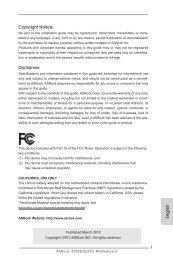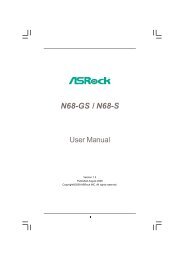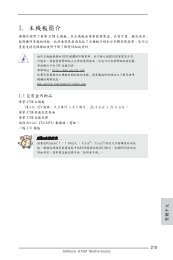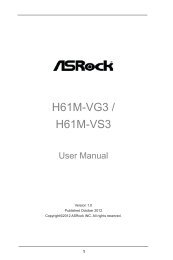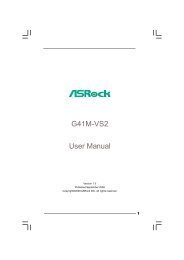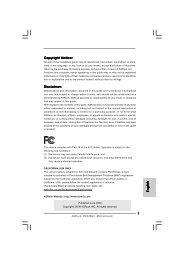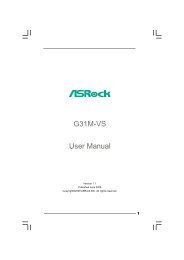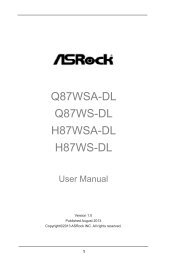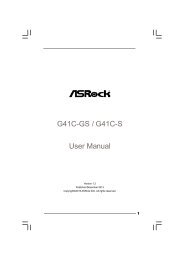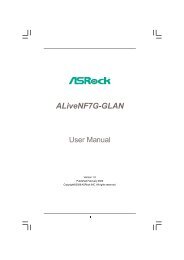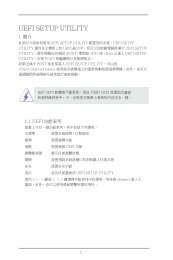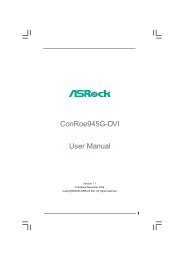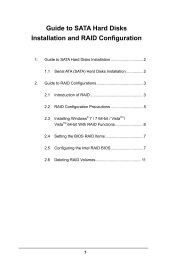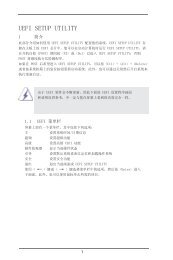1. 主機板簡介 - ASRock
1. 主機板簡介 - ASRock
1. 主機板簡介 - ASRock
Create successful ePaper yourself
Turn your PDF publications into a flip-book with our unique Google optimized e-Paper software.
2.1 CPU 安 裝<br />
步 驟 1: 移 動 固 定 桿 90° 角 解 除 插 槽 鎖 。<br />
步 驟 2: 將 CPU 直 接 放 置 在 CPU 插 槽 上 方 , 讓 有 金 三 角 標 記 的 CPU 一 角 與 插 槽 上 有 小<br />
三 角 標 記 的 一 角 對 齊 。<br />
步 驟 3: 謹 慎 地 將 處 理 器 插 入 插 槽 直 到 它 安 裝 到 恰 當 的 位 置 。<br />
CPU 安 裝 都 只 有 一 個 正 確 的 方 向 , 為 了 避 免 損 壞 針 腳 , 請 不 要 強 迫 將<br />
CPU 插 入 插 槽 中 。<br />
步 驟 4: 處 理 器 放 置 妥 當 後 , 按 緊 它 並 推 下 插 槽 固 定 桿 來 穩 固 處 理 器 。 推 動 固 定 桿 到<br />
側 面 的 突 起 部 分 時 會 發 出 “ 答 ” 的 聲 響 表 示 它 被 鎖 住 了 。<br />
拉 桿 90° 角 抬 起<br />
CPU 的 金 三 角<br />
插 座 邊 角 上 的 小<br />
三 角<br />
步 驟 1:<br />
抬 起 插 座 拉 桿<br />
步 驟 2 / 步 驟 3:<br />
將 CPU 的 金 三 角 對 準 插 座<br />
邊 角 上 的 小 三 角<br />
步 驟 4:<br />
下 推 並 鎖 住 插 座 拉 桿<br />
2.2 安 裝 CPU 風 扇 和 散 熱 片<br />
在 主 機 板 上 安 裝 CPU 之 後 , 必 須 安 裝 大 尺 寸 散 熱 片 和 散 熱 風 扇 。 同 時 , 您<br />
還 需 要 在 CPU 和 散 熱 片 之 間 塗 抹 散 熱 膏 增 加 散 熱 效 果 。 確 保 CPU 和 散 熱<br />
片 彼 此 接 觸 穩 固 良 好 。 接 著 將 CPU 風 扇 連 接 到 CPU FAN 接 口 (CPU_FAN1,<br />
參 看 第 2 頁 No. 4)。 為 了 正 確 安 裝 , 請 仔 細 查 閱 CPU 風 扇 和 散 熱 器 的 使 用 說<br />
明 。<br />
繁 體 中 文<br />
220<br />
<strong>ASRock</strong> A75M-HVS Motherboard